Monster Hunter World finalmente llegará a la PC, y eso solo puede significar una cosa: mucho debate sobre cómo obtener el mejor rendimiento del juego. Tenemos algunos consejos sobre cómo alcanzar los 60 fps a 1440p y 4k…
Cuando tuvimos en nuestras manos la versión para PC de Monster Hunter World, la ejecutamos en la PC con la configuración predeterminada. Esto hace que el juego rompa fácilmente los 60 fps a 1080p, pero tenga dificultades para superar los 40 fps a 4k, lo que puedes ver por ti mismo en el hermoso video en el enlace proporcionado.
La cuestión es que también estamos ejecutando Monster Hunter World en una PC muy potente. Ejecuta un i7-6700k con 32 GB de RAM y una GPU GTX 1080 Ti, una máquina muy potente. Puede leer las especificaciones completas de PC en la lista de equipo VG247, pero el punto es que todas las versiones de PC ahora pueden ejecutar Monster Hunter World de manera muy eficiente, obteniendo 1080p y 60 fps desde el primer momento. Pero no temas: tenemos algunas sugerencias de configuración…

Configuración de PC de Monster Hunter World: configuración sugerida y mejor para 60 fps
Cuando juegues Monster Hunter World en PC por primera vez, debes considerar algunas opciones, que están ocultas en esta sección de gráficos. Recomendamos algunos ajustes basados en el rendimiento actual del juego. Echemos un vistazo a algunas configuraciones que creemos que debería considerar cambiar:
resolver: 3840×2160, 2560×1440 o 1920×1080
Recomendamos 4k, 1440p o 1080p. La configuración de PC de Monster Hunter World proporciona todo esto como configuración básica en el juego, por lo que afortunadamente no se necesitan ajustes de inicio extraños. El contenido exacto que elija depende de la resolución de su pantalla, la potencia de la PC y sus preferencias personales.
Aquí viene el problema: a menos que esté ejecutando algún tipo de plataforma SLI multi-GPU loca, es poco probable que obtenga 60 fps estables a 4K, por lo que incluso si está ejecutando un 1080ti, si su prioridad es un 60 estable, porque es probable que su mejor opción sea reducir la resolución a 2560×1440, que está muy por encima de 1080p, pero todavía muy por debajo de 4K. Divide muy bien la diferencia y llegará a 60 fps más fácilmente. Si puede vivir con 30 fps, entonces 4K debería estar bien siempre que tenga un equipo que lo admita. Si está buscando opciones ultra anchas, Arekkz las ha explorado en otros lugares.
Otra forma de maximizar la resolución manteniendo la velocidad de fotogramas es usar la opción de resolución variable, configurándola en la velocidad de fotogramas objetivo. Obviamente, esto no es para todos, y si desea resoluciones y velocidades de cuadro consistentes, las dos opciones que describimos en este título son mejores para usted.
Todos los demás deberían considerar 1080p. Lo bueno de MHW para PC es que en realidad es un puerto bastante sólido, por lo que en un hardware relativamente modesto puede alcanzar los 60 fps a 1080p. Eso es bastante bueno, especialmente considerando que la PS4 Pro solo puede administrar alrededor de 40 fps a 1080p en modo centrado en el rendimiento. Los funcionarios de Capcom creen que un i7 3770 @ 3.4GHZ, i3 8550 @ 4ghz, o un Ryzen 5 1500X o AMD Radeon RX 570X con una Nvidia GTX 1060 o AMD Radeon RX 570X logrará ejecutar el juego a 30 fps estables a 1080p. debería poder pasar fácilmente 1080/60, especialmente si tiene en cuenta los siguientes consejos…
Calidad de representación de volumen: Salir
Por lo tanto, la calidad de representación del volumen es una configuración pequeña e ingeniosa, y es una buena ventaja de Monster Hunter World para PC: le permite alternar la iluminación del volumen en todo el mundo. La versión de consola tiene esta configuración habilitada de forma predeterminada, y básicamente agrega un brillo profundo y atmosférico al mundo con algunas técnicas de iluminación de alta resistencia. Si tiene problemas relacionados con la velocidad de fotogramas, reducir esta configuración puede ayudar mucho a cambiar las cosas, aunque debe tenerse en cuenta que esto tiene un costo enorme en un elemento de la apariencia visual del juego.
La diferencia aquí se manifiesta en diferentes niveles en diferentes momentos del día, pero aquí hay una captura de pantalla con y sin la configuración 4K habilitada, dividida por la mitad:
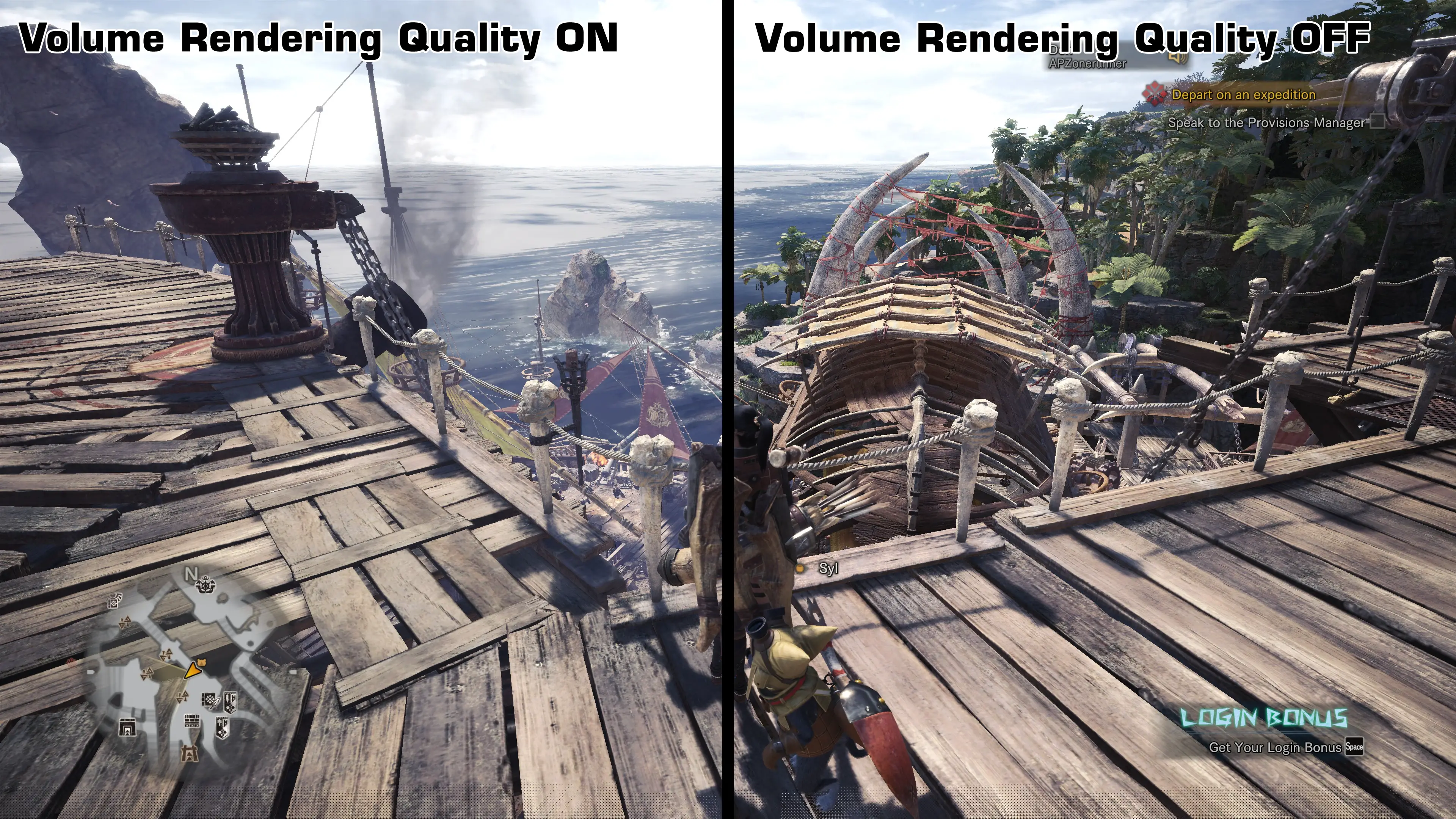
En realidad, hay muchas configuraciones para esta configuración: Desactivado, Bajo, Medio, Alto, Alto y Variable. Así que tienes opciones. Sin embargo, cuando estaba luchando por alcanzar los 60 fps en 4K, apagarlo me llevó a 10-15 fps, por lo que hace una gran diferencia. En cualquier caso, también puedes decidir que prefieres el aspecto de MHW: pierdes algo del aspecto nebuloso y atmosférico, pero el resultado es un juego más claro en general. De hecho, creo que se ve mejor con esta opción desactivada, por lo que la ganancia de velocidad de fotogramas es una buena ventaja además de eso.
Velocidad de fotogramas: límite de 30 fps o 60 fps
Monster Hunter World también ofrece algunas opciones diferentes de velocidad de fotogramas, y aunque su elección sin duda se verá influenciada por las especificaciones de su PC y la configuración de su PC Monster Hunter World, tenemos un consejo principal para usted: Límite de velocidad de fotogramasLa configuración de velocidad de fotogramas le permite no tener límite o permitir que la velocidad de fotogramas se detenga en 30 o 60, lo recomendamos encarecidamente.
Las velocidades de fotogramas desbloqueadas pueden dar como resultado una experiencia desigual, donde la velocidad de fotogramas se desvía. Puede funcionar a 70 u 80 fps en una PC de 1080p con altas especificaciones cuando está desbloqueado, pero por otro lado, la velocidad de cuadro de 4K salta entre 40 segundos bajos y 50 segundos altos, lo que puede distraer. La respuesta simple es limitar la velocidad de fotogramas a 30, lo que significa que nunca superará ese valor. Lo mismo es cierto si puede alcanzar los 70-100 fps: el bloqueo a 60 da como resultado una velocidad de fotogramas más baja en general, pero es suave como la seda.
No hay opción para bloquear la velocidad de fotogramas en MHW en la PC, por lo que el límite es lo más cercano que obtendrá, pero vale la pena.
Recuerda: Monster Hunter World es un juego intensivo en CPU
Nuestra última recomendación para Monster Hunter World en este momento es que es un juego intensivo en CPU. Si está ejecutando una tarjeta gráfica potente y de gama alta y tiene problemas para alcanzar incluso 60 fps a 1080p, o incluso se bloquea, es probable que la CPU de su PC lo esté causando. Los parches y ajustes llegaron durante nuestras pruebas previas al lanzamiento de la versión para PC del juego, y aunque funcionó bien para nosotros desde el primer día, sabemos que algunos otros han tenido problemas en los que Capcom está trabajando.
Sin embargo, en última instancia, la pregunta da una pista en el título del juego: Monster Hunter World tiene que ver con ese gran mundo, por lo que el juego rastrea un entorno enorme y muchos monstruos diferentes que pueden interactuar al mismo tiempo en el fondo. Esto significa que puede ser bastante pesado para la CPU.
«Para eliminar la carga de brechas durante el juego activo, MHW carga todo el nivel en la memoria. Además de administrar los activos cargados en la memoria, rastrea las interacciones de los monstruos, la salud, los cambios en el entorno/objetos, administra los LOD y la selección de objetos, la detección de colisiones informáticas y la simulación física. , junto con una tonelada de otras cosas de telemetría de fondo que no ha visto, requiere ciclos de CPU. Eso es además de admitir cualquier tarea de renderizado de GPU «, explicó William Yagi-Bacon, vicepresidente de plataformas digitales en Capcom USA, en el hilo ResetEra.
Recuerda que todos los datos aquí expuestos son solo una recopilación de internet, no debe ser usado como una fuente final.







